iPhoneの通話履歴をパソコンにバックアップしておくと、大切な通話を安全に保管し、簡単にアクセスできます。iPhoneの空き容量を増やしたい場合でも、将来の参照用にバックアップしておきたい場合でも、いくつかの方法があります。この記事では、iPhoneから通話履歴をエクスポートする3つの方法をご紹介します。どの方法があなたのニーズに最適か、そして通話履歴を常に安全に保ち、必要な時にアクセスできるようにするにはどうすればいいのか、ぜひ読み進めてください。
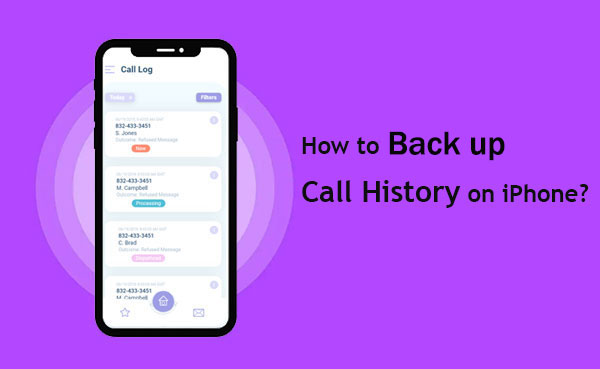
iCloudへのデータのバックアップは、Appleユーザーにとって定番の方法です。Wi-Fiに接続していて、 iCloudのストレージ容量が十分であれば、素早く簡単にバックアップできます。iCloudを使って通話履歴をバックアップする方法は次のとおりです。

注意: iCloud から通話履歴を復元する必要がある場合は、まずデバイス上のすべてのデータが消去されることに注意してください。
Apple製品をお使いの方なら、通話履歴のバックアップなど、 iOSデータの管理に便利なツールであるiTunesをご存知でしょう。iTunesを使って通話履歴をバックアップするための簡単なガイドをご紹介します。

「このコンピューター」を選択すると、通話履歴(およびその他のデータ)がコンピューターに直接保存されるため、後で簡単に復元できます。
iPhoneの通話履歴をバックアップするアプリをお探しなら、 Coolmuster iPhone Data Recoveryおすすめです。この信頼性の高いツールを使えば、通話履歴を簡単にバックアップ・復元できます。iTunesバックアップから通話履歴をプレビューしたり、選択的にコンピュータにエクスポートして安全に保管することも可能です。
iPhone データ復旧を使用して iPhone 通話履歴をバックアップする際の主な利点:
以下はCoolmuster iPhone Data Recovery使用して iTunes バックアップから削除された通話履歴を復元する方法についての簡単なガイドです。
01 Coolmuster iPhone Data Recoveryコンピュータにダウンロードしてインストールします。左側のサイドバーにある「iTunesバックアップファイルから復元」モードを選択すると、プログラムがコンピュータ上のすべてのiTunesバックアップファイルをスキャンします。

02 iTunesバックアップファイルを選択
必要な通話ログが含まれている可能性のあるバックアップをリストから 1 つ選択し、「スキャンの開始」を押して、バックアップ ファイル内のすべてのデータを検索します。
03希望する通話記録を選択する
「通話履歴」カテゴリをチェックし、右下にある「スキャンの開始」アイコンをクリックします。

04 iTunesバックアップからiPhoneの通話履歴を復元する
スキャン後、エクスポートしたい通話履歴を選択して選択してください。最後に「コンピュータに復元」アイコンをクリックして、iPhoneの通話履歴をコンピュータに保存します。

ビデオガイド:
Coolmuster iPhone Data Recovery削除されたデータと既存のiPhoneデータの両方をWindows PC、USBドライブ、または外付けハードドライブに転送できる優れたツールです。iPhone/iPadのファイルを素早く簡単に転送できます。
iPhoneの通話履歴をバックアップするシンプルで確実な方法をお探しなら、上記の方法が効果的でしょう。しかし、iCloudやiTunesが複雑すぎたり、制限が多すぎたりする場合は、 Coolmuster iPhone Data Recovery試してみるのも良いかもしれません。
このツールは、強力なデータ復旧オプションを提供するだけでなく、iPhoneデータを簡単にバックアップできます。iPhoneから削除されたデータや既存のデータをPCに簡単にエクスポートできます。Coolmuster Coolmuster iPhone Data Recoveryぜひお試しください。iPhoneデータ管理がどれだけ簡単になるか、きっとお分かりいただけるはずです。
関連記事:
iPhone のごみ箱にアクセスして削除されたアイテムを復元する方法は?
iPhoneのテキストメッセージから写真を復元する方法【2つの優れた方法】





